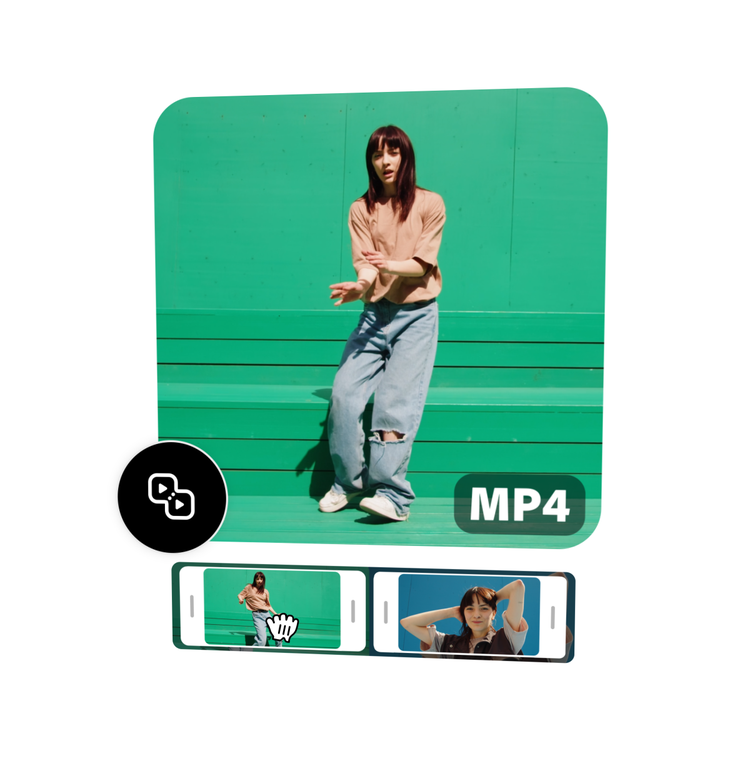
無料でカンタンに動画を結合しよう
動画や画像を組み合わせて、スライドショーやコラージュ動画など、魅力的なコンテンツをカンタンに編集できます。
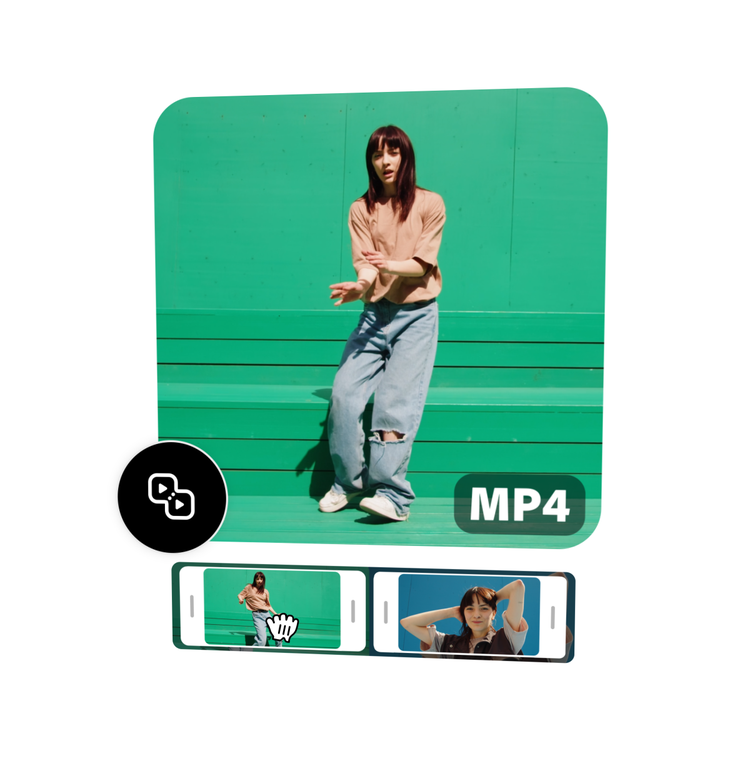
ビデオや画像をドラッグ&ドロップするか、
参照してアップロードします
許容される 最大ファイルサイズ は1 GB
L 画像や動画をアップロードするには、Adobeの利用規約とプライバシーポリシーに同意してください
Quick-Action
merge-videos
動画の結合方法

1. アップロードする
PCやスマホから、結合したい動画や画像をアップロードします。アップロードできるのは1時間までの動画です。

2. 動画を結合する
必要に応じて動画のトリミングを行い、複数の動画がイメージどおりつながったことを確認しましょう。

3. ダウンロードする
完成したデザインは、すぐにダウンロードして友だちや家族、周りの人と手軽に共有できます。さらにデザインの編集を続けることも可能です。

動画結合機能を使って、動画や画像をつなごう
動画や画像をつなぎ合わせ、必要に応じてトリミングしましょう。完成した動画は、すぐにYouTubeやTikTok、ウェブサイトなど、様々なオンラインサービスで共有できます。
動画をトリミングしてつなげよう
トリミング機能を使えば、動画の必要な場面だけに絞り込めます。両端のバーをスライドして調整する方法と、開始位置と終了位置の時間を入力して設定する方法があります。


画像を補完して自然に仕上げる
Adobe Expressの画像補完機能を使えば、サイズ変更で生じた余白も埋めることができます。動画をドラッグし、被写体を目立たせるように構図を考えましょう。
音声を削除する
動画から音声をなくしたい場合は、ミュートを選択しましょう。

動中でも動画を編集できる
Adobe Expressなら、外出先でも手軽に動画を編集できます。お手持ちのデバイスで動画を撮影、編集して、いろいろなオンラインサービスで共有しましょう。Adobe Expressがあれば、カンタンにプロのような動画を作成できます。
よくあるご質問
動画を結合する最もカンタンな方法は何ですか?
Adobe Expressの動画結合機能を試してみてください。つなげたい複数の動画をアップロードすれば、すぐに結合された動画が作れます。
さらに、必要に応じてデザインの編集をすることも可能で、誰でもプロが作ったような動画を作成できます。
さらに、必要に応じてデザインの編集をすることも可能で、誰でもプロが作ったような動画を作成できます。
2つの動画を結合できますか?
はい、できます。2本の動画はもちろん、何十本もの動画をカンタンに結合できます。動画クリップを自由に並べ替えて、魅力的な仕上がりを目指しましょう。
スマートフォンを使って動画を結合できますか?
はい、Adobe Expressの動画結合機能は、PCでもスマホでも同じように利用できます。「動画を結合」のページを開き、つなげたい動画を選んでアップロードしましょう。
MP4ファイルを結合できますか?
はい、Adobe Expressの動画結合機能は、MP4、MOV、WMV、AVIなどの形式に対応しています。
Adobe Expressは無料で使えますか?無料プランの場合、何ができるのかを教えてください。
はい、Adobe Expressは無料でご利用いただけます。無料プランには、基本的なデザイン機能やテンプレート、フォント、ストレージが含まれています。より高度な機能や追加のテンプレート、ストレージ容量をお求めの場合は、プレミアムプランへのアップグレードをご検討ください。詳しくはプランと価格をご覧ください。